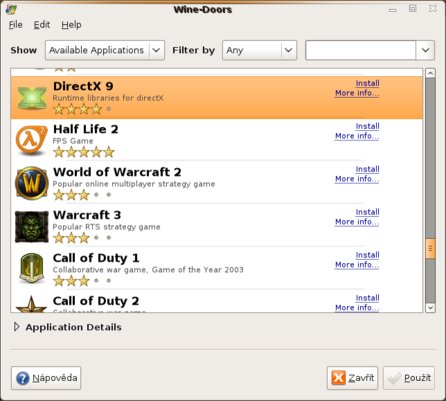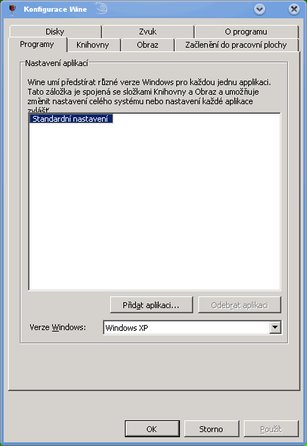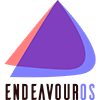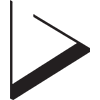Již ve druhém a čtvrtém dílu Průvodce Linuxem jsem zdůrazňoval, že si zřejmě budete muset ujasnit, zda se obejdete bez programů a her určených pro Windows. Bezproblémové je zcela jistě používat v Linuxu linuxové programy - než programy nelinuxové spouštět v "emulátoru". Z předchozích článků a poslední věty je už patrné, že programy určené pro Windows se za "určité konstelace hvězd" spustit a provozovat v Linuxu dají.
Již ve zmíněném čtvrtém dílu Průvodce Linuxem 4 - Software v operačním systému Linux jsem uvedl tři možnosti, jak dále používat na svém počítači požadovaný software z Windows.
- Dualboot - používání dvou (i více) operačních systémů na jednom PC. O tom jsme si již řekli v přechozích článcích Průvodce Linuxem 6 - Předinstalační příprava a Průvodce Linuxem 7 - Instalujeme linuxovou distribuci. Jedná se o instalaci operačních systémů "vedle sebe".
- Použití "emulátorů" - tato varianta umožňuje instalaci softwaru v Linuxu.
- Virtualizace operačního systému - umožní vám spouštět operační systém jako běžný program v Linuxu.
My se v následujících řádcích podíváme na druhou a třetí možnost.
Použití "emulátorů", především (ne)emulátoru Wine
Ano, víme, že Wine není emulátor. Přesto je někdy srozumitelnější ho tak nazývat. Už jsme o něm vydali články, např. Wine aneb Nalijme si čistého vína. Pozn. šéfred.
Než se pustíte do instalování programů pro Windows, ještě jednou vás nabádám, abyste se poohlédli po linuxové
alternativě (Průvodce Linuxem 4 - Software v operačním
systému Linux). To, že existuje (ne)emulátor Wine však neznamená, že dokáže spustit všechny programy a všechny
hry určené pro operační systém Windows. Pesimisticky vzato - programy bezchybně pracující pod Wine tvoří jen malou
část z celkového množství všech existujích programů. U her to bude ještě horší. U novějších her je hlavním
problémem především absence nekomplexnost nejnovější verze DirectX, což je technologie určená
pouze pro systémy Windows.
DirectX 9 je možné již poměrně snadno doinstalovat pomocí utilitek, jako jsou Wine-doors nebo o trochu složitěji pomocí Winetricks. V tomto případě máte výrazně větší šance nainstalovat a spustit některé hry požadující danou verzi DirectX.
Co dokáže Wine spustit?
První věcí, která bude pravděpodobně většinu potencionálních uživatelů Linuxu zajímat, je: Jaký program popř. jaká hra bude pod Wine správně pracovat? Ačkoliv existuje seznam, ve kterém můžete zkusit vyhledat, zda daný software již někdo úspěšně otestoval, bohužel to nemusí vždy znamenat, že v aktuální verzi Wine to bude stejné. Naopak, pokud v seznamu program či hra nebude obsažena nebo bude označena jako "nespustitelná", nemusí to nutně znamenat, že v aktuální verzi Wine nebude správně pracovat. Proto je dobré programy, které nezbytně potřebujete pro svou práci, prostě vyzkoušet.
Jak Wine nainstaluji?
Odpověď je jednoduchá. Jako každý jiný program v Linuxu. V předcházejících dvou článcích (Průvodce Linuxem 10 - Instalace softwaru a Průvodce Linuxem 10 a kousek - Nevhodný způsob instalace softwaru) jsme si již řekli, jak se software v Linuxu instaluje. Proto doporučuji si tyto články přečíst, pokud jste tak již neučinili. Těm, co předchozí články nečetli, napovím, že instalace pomocí správce balíků bude vhodným způsobem instalace. (Záložní a méně vhodnou variantou je pak stažení softwarového balíku přímo ze stránek Wine.)
V některých distribucích se můžete setkat s položku Wine v seznamu nainstalovaných aplikací; obsahuje položky pro nastavení parametrů Wine, k procházení adresářů a také položku k odinstalování programů nainstalovaných pomocí Wine. Ihned po instalaci Wine již můžete instalovat programy, tak jak jste na to zvyklí z Windows.
Jak Wine spustím?
Nespustíte :), lépe řečeno nespustíte jako běžný program. Wine se automaticky "aktivuje", jakmile kliknete (někdy dvakrát) na program.exe. Díky Wine a poklikáním na instalační soubor začíná instalace známá z Windows.
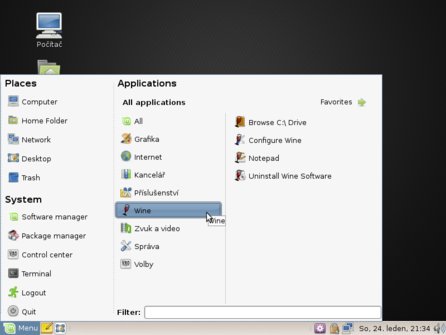 Nabídka Wine v
distribuci Linux Mint 6 Felicia
Nabídka Wine v
distribuci Linux Mint 6 Felicia
Programy, které se pokusíte nainstalovat, se nejběžněji instalují do složky "Program Files" známé z Windows. Jistě už víte, že složka "Program Files" se v Linuxu určitě nenachází. Kam se tedy instalují programy určené pro Windows instalované pomocí Wine? V předchozích článcích o instalaci softwaru jsem se zmínil o skrytých adresářích v domovském adresáři. Ano, tušíte správně, "Program Files" naleznete ve skrytém adresáři s názvem .wine. Pokud si tento adresář projdete, zjistíte, že adresářová struktura odráží adresářovou strukturu Windows.
A jaké jsou další možnosti - (ne)emulátory?
Existují aplikace vycházející z programu Wine, které se zaměřují především na spouštění kancelářského balíku MS Office a her. Jsou jimi programy CrossOver, CrossOver Games a Cedega. CrossOver Linux je určen především pro instalaci a práci s MS Office. CrossOver Games a Cedega jsou určeny pro instalaci a spuštění her. Tyto programy jsou však jednou z mála výjimek ze softwaru určeného pro Linux, jsou to placené programy. Pokud by vás více zajímaly, můžete se podívat na následující odkazy.
Jak spustím program.exe pro DOS?
Programy a hry pro DOS ani nezkoušejte spustit ve Wine, nepůjde to. Existují však programy pro emulaci těchto programů a her. Jedním z nejjednodušších je emulátor DOSBox. Můžete se také setkat s emulátorem DOSEMU. Tyto emulátory použijte v případě her a programů určených pro MS-DOS.
Existují i další emulátory, které pracují v Linuxu, např. Mupen64plus nebo Mame, které jsou určeny především k emulaci her speciálních zařízení. Jelikož se jedná o specifický software, nebudu se jimi dále zabývat z důvodu, že se pravděpodobně u drtivé většiny běžných uživatelů nebude jednat o nutnou součást operačního systému.
Virtualizace operačního systému
Tato možnost umožňuje prostřednictvím programů k tomu určených nainstalovat operační systém a používat ho v Linuxu. Jedná se o možnost nainstalovat si v Linuxu program, který umožňuje "do sebe" nainstalovat operační systém. Pomocí tohoto programu pak můžete spustit virtualizovaný operační systém jako jakýkoliv jiný program nebo hru. Operačním systémem může být například Windows, ale i Linux či BSD.
Existuje několik programů určených k virtualizaci operačních systému pro Linux (VirtualBox, VMware, Xen a další), které můžete využít. Určitě nejjednodušším pro začátečníky, ale určitě ne špatným virtualizačním nástrojem, je program Virtualbox. V některých distribucích je už dokonce předinstalovaný.
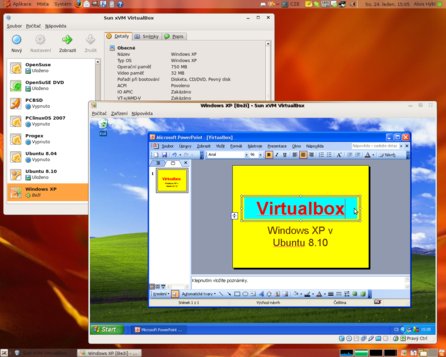 VirtualBox se spuštěným
hostovaným systémem Windows XP
VirtualBox se spuštěným
hostovaným systémem Windows XP
K čemu mi bude virtualizovaný operační systém?
Již v úvodu článku jsem psal o situaci, kdy bude nutné používat programy, které jsou určeny pouze pro operační systém Windows. Pokud se vás to týká, je virtualizace možností, jak mít v Linuxu své "nenahraditelné" programy určené pro Windows i s celým operačním systémem. Musíte však počítač s určitými omezeními virtualizace. V případě spuštění hostovaného operačního systému vzniká situace, kdy běží dva operační systémy na jednom stroji - což představuje určité zvýšené nároky na výkon PC. Dalším omezením může být samotný výkon hostovaného systému, jenž se odvíjí od schopností programu, kterým je operační systém spuštěn (např. VirtualBox).
Nyní jsme si v Průvodci Linuxem prošli tři varianty, jak mít svůj program nebo hru určenou pouze pro operační systém Windows na svém "linuxovém počítači". Je pravda, že ani jedna ze tří variant není ideální, ani jedna ze tří variant nenahradí nativní linuxový program nebo hru, ale určitě může pomoci v případě, že nejste závislí na mnoha programech a hrách z Windows. Pak si jistě jednu ze tří variant vyberete a budete spokojeně používat, pokud to vůbec bude nutné. Hledejte alternativy.